Die vorliegende Übersetzung wurde maschinell erstellt. Im Falle eines Konflikts oder eines Widerspruchs zwischen dieser übersetzten Fassung und der englischen Fassung (einschließlich infolge von Verzögerungen bei der Übersetzung) ist die englische Fassung maßgeblich.
Zuordnen von Tabellen für Analytics Data Lake
Bei der Konfiguration der gemeinsamen Nutzung von Daten wird eine RAM-Einladung an das Verbraucherkonto erstellt. RAM
Informationen zu den empfohlenen IAM-Richtlinien für Data Lake-Administratoren finden Sie unter Data Lake-Administratorberechtigungen.
-
Öffnen Sie die RAM-Konsole unter https://console.aws.amazon.com/ram/
. -
Wählen Sie unter Für mich freigegeben die Option Ressourcenfreigaben aus
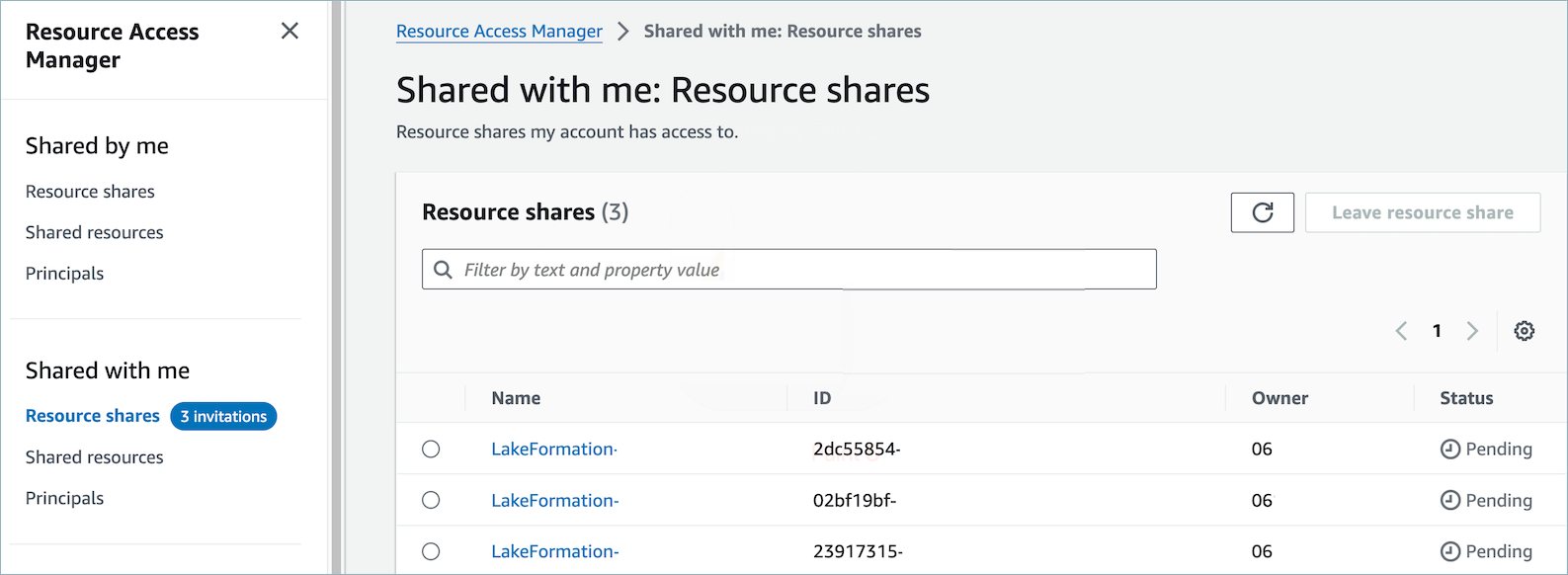
-
Wählen Sie den Namen der Ressourcenfreigabe aus und klicken Sie auf Ressourcenfreigabe akzeptieren
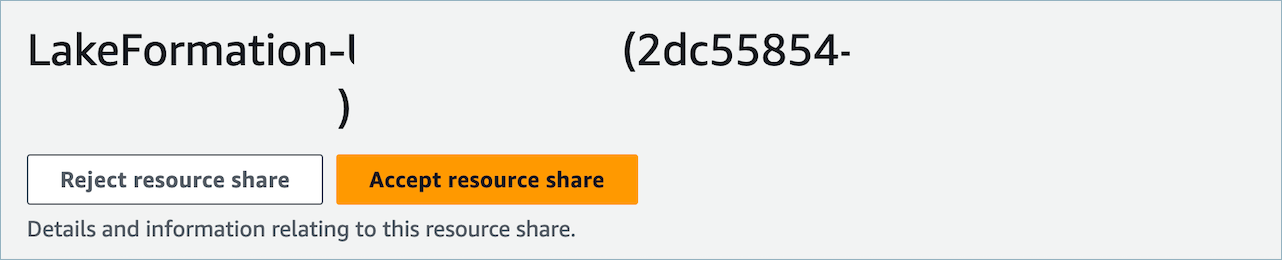
-
Sobald die Resource Shares akzeptiert wurden, navigieren Sie im Verbraucherkonto zur AWS Lake Formation Formation-Konsole unter https://console.aws.amazon.com/lakeformation
. Um den Zugriff auf Amazon Connect Analytics-Data-Lake-Tabellen zu konfigurieren, stellen Sie sicher, dass der Benutzer, der die folgenden Ressourcen konfiguriert, über Data Lake-Administratorrechte in Lake Formation verfügt. Weitere Informationen finden Sie in der Referenz zu Personas und IAM-Berechtigungen in Lake Formation. -
Verwenden Sie entweder eine bestehende Datenbank zur Bildung von Seen oder erstellen Sie eine neue Datenbank für die Amazon Connect Connect-Analytics-Data-Lake-Tabellen. Weitere Informationen finden Sie unter Erstellen einer Datenbank.
-
Wählen Sie in der AWS Lake Formation Formation-Konsole im linken Navigationsmenü Tabellen aus.
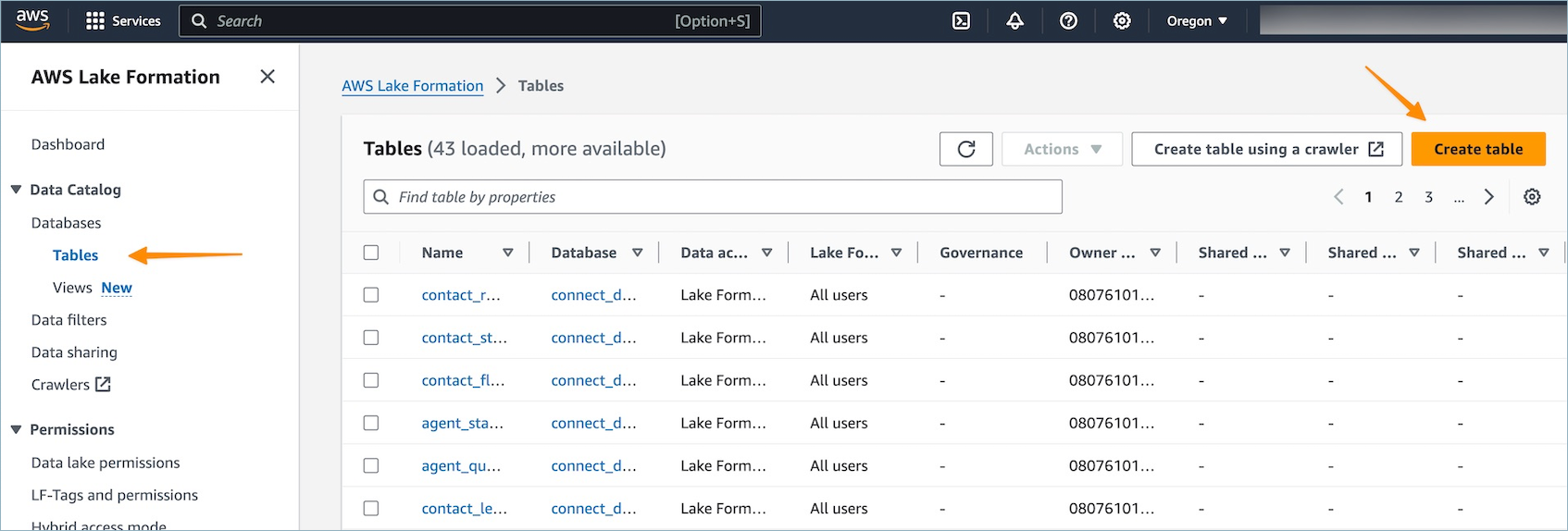
-
Wählen Sie oben rechts Tabelle erstellen aus, um einen neuen Ressourcenlink zu erstellen.
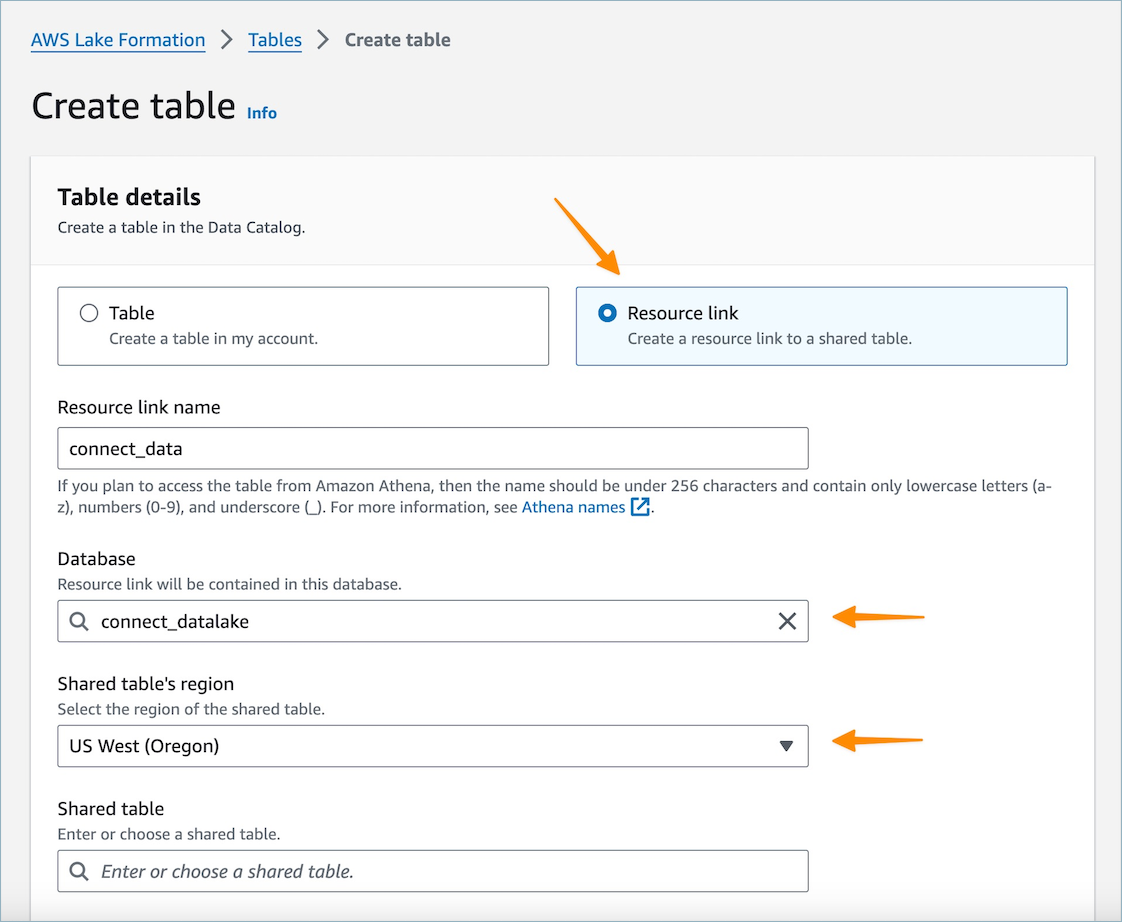
-
Wählen Sie im Dialogfeld „Tabelle erstellen“ das Optionsfeld Ressourcenlink aus. Der Name des Ressourcenlinks kann ein beliebiger Wert sein, dem Sie der verknüpften Tabelle einen Namen geben möchten. Beispielsweise können Sie für den Datentyp Kontaktdatensatz den Linknamen als contact_record definieren.
-
Geben Sie die Datenbank an, die zuvor in Schritt 5 erstellt wurde.
-
Wählen Sie in der Tabelle Gemeinsam genutzt die gemeinsam genutzte Tabelle aus, deren RAM-Einladung zuvor akzeptiert wurde und die Sie diesem Ressourcen-Linknamen zuordnen möchten. Wählen Sie beispielsweise die
contact_recordgemeinsam genutzte Tabelle aus, die dem Ressourcenlink des Kontaktdatensatzes zugeordnet werden soll. -
Die Informationen für die Datenbank und die Besitzer-ID der Tabelle „Gemeinsam genutzt“ werden automatisch eingetragen.
-
Wählen Sie Erstellen.
-
Wiederholen Sie den Vorgang für alle Datentypen, die für das Kundenkonto freigegeben wurden.
-
Öffnen Sie die Amazon Athena Athena-Konsole
und führen Sie eine Abfrage aus, um zu überprüfen, ob die Daten mit der gemeinsamen instance_id in der Anforderungsdatei enthalten sind. Beispielsweise: select * from.database_name.linked_tablelimit 10Wobei gilt:
database_name ist der Nameder Datenbank, die Sie in Schritt 5 erstellt haben.linked_tableist einer der Ressourcen-Linknamen, die Sie in Schritt 8 erstellt haben.